Så här styr du ditt Eero Wi-Fi-nätverk med Amazon Echo

Tack vare Alexas och dess öppna API kan du styra ett stort antal enheter med bara din röst. Om du har ett Eero Wi-Fi-system kan du även styra ditt hemnätverk med Amazon Echo.
Med en senaste uppdatering av både Eero-systemet och Eero-appen, tackade företaget Alexa-supporten, så om du har ett Amazon Echo, Fire TV eller en nyare Fire Tablet, kan du använda Alexa för att ge en liten handfull röstkommandon till ditt Wi-Fi-nätverk. Så här aktiverar du den nya funktionen.
RELATERAD: Alexa-kompetensen på Amazonas eko
Innan du verkligen kan börja ge röstkommandon till ditt Eero-system måste du först installera Alexa Eero-läget i Alexa-appen.
Vi har en guide om hur du installerar Alexa-färdigheter, men jisten är att du öppnar sid menyn och väljer "Färdigheter". Därifrån letar du efter "Eero" och aktiverar det. Du måste länka ditt Eero-konto med Alexa, vilket helt enkelt bara kräver att du anger din e-postadress i samband med Eero och bekräftar den med hjälp av en verifieringskod.
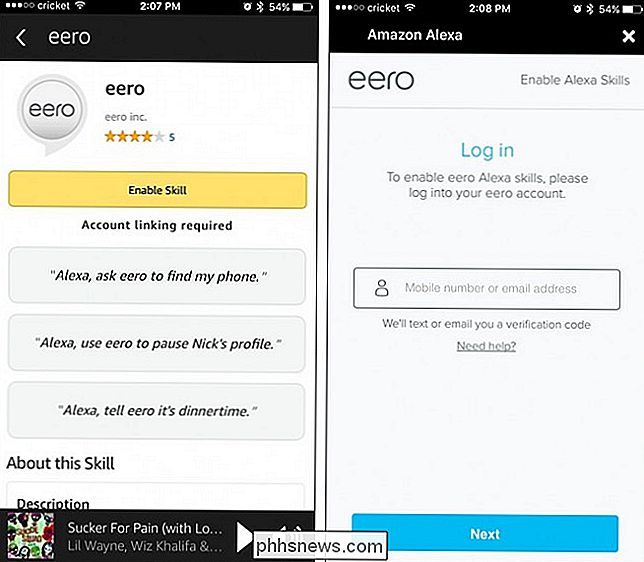
När Eero Alexa-färdigheten är installerad och du har länkat din Eero-konto, du är redo att gå. Röstkommandon du kan ge till Eero är ganska begränsad just nu, men du kan göra några ganska coola saker. Här är några exempel:
- "Alexa, fråga Eero om att hitta min telefon." Alexa kommer att berätta vilken Eero-enhet din telefon är ansluten till, vilket kommer att begränsa området och förhoppningsvis låter dig hitta din telefon snabbare om det går vilse i ditt hus eller lägenhet. Det hjälper när du ger dina egna smeknamn i Eero-appen ("My iPhone" istället för "iPhone-6").
- "Alexa, berätta för Eero att pausa internet." Detta stänger av ditt hem Wi-Fi så att enheter inte kan ansluta till internet, vilket är bra att ha för att få dina barn att göra sina sysslor. Du måste konfigurera familjeprofiler i Eero-appen för att aktivera pausning, dock. Dessutom kan du bara återuppta Internet-åtkomst från Eero-appen.
- "Alexa, berätta för Eero att stänga av lysdioderna." Detta stänger av de små LED-lamporna på varje Eero-enhet i ditt hus. Du kan också säga "ljus" istället, eller du kan berätta för Alexa att bara stänga av ljuset på en viss Eero-enhet genom att säga "Alexa, berätta för Eero att stänga av Living Room light." Tyvärr kan du inte använda Alexa för att vända lamporna måste du göra det via Eero-appen istället.
Det är tyvärr de enda sakerna du kan göra med Alexa och Eero, men förhoppningsvis kommer biblioteket med röstkommandon att bli lite större i framtiden. Vi skulle gärna kunna köra Wi-Fi-hastighetstest och slå på och av Guest Wi-Fi med Alexa, men för närvarande är nuvarande röstkommandon ganska bra.
Titelbild från Eero.com

Vad är det bästa antivirusprogrammet för Windows 10? (Är Windows Defender tillräckligt bra?) Följande steg utfördes med Bitdefender Antivirus Plus 2017 och bör likna andra betalda utgåvor av Bitdefender. Bitdefenders gratis antivirus är mycket minimalt jämfört med andra gratis antivirusverktyg och visar inga meddelanden, även om du kan se occsionalannonser för Bitdefenders betalda antivirusprogram.

Så här använder du virtuella skrivbord i Windows 10
Windows 10 lägger till slut virtuella skrivbord som en inbyggd funktion. Om du håller många applikationer öppna samtidigt - eller använder din dator för mycket olika typer av uppgifter - erbjuder virtuella skrivbord ett bekvämt sätt att hålla dig organiserade. Med virtuella skrivbord kan du med Windows 10 skapa flera separata skrivbord som varje kan visa olika öppna fönster och appar.



